Tháo laptop Dell Inspiron 13 7000 series 7353 7359
Bài viết này hướng dẫn bạn tháo laptop Dell Inspiron 7000 series model P57G . Bạn có thể sử dụng hướng dẫn tháo này cho model Dell Inspiron 13 7353 và Inspiron 13 7359 .
Bước 1
Tháo 10 ốc vít giữ nắp đáy vỏ
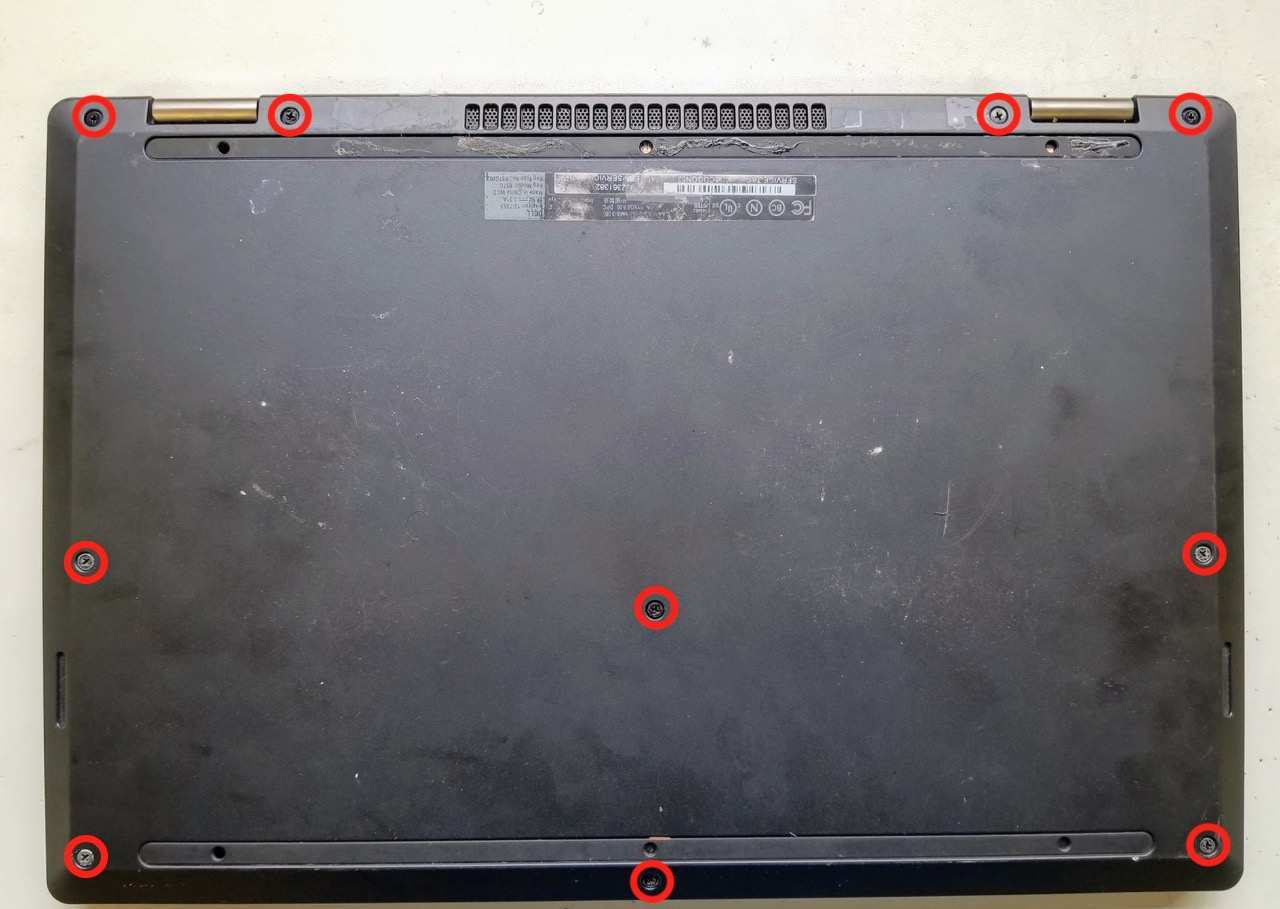
Bước 2
Sử dụng một công cụ mở vỏ mỏng tách đáy vỏ khỏi vỏ trên .
Chèn mở vỏ ở giữa hai nửa và dịch chuyển nó dọc theo mép để tháo những chốt ẩn .
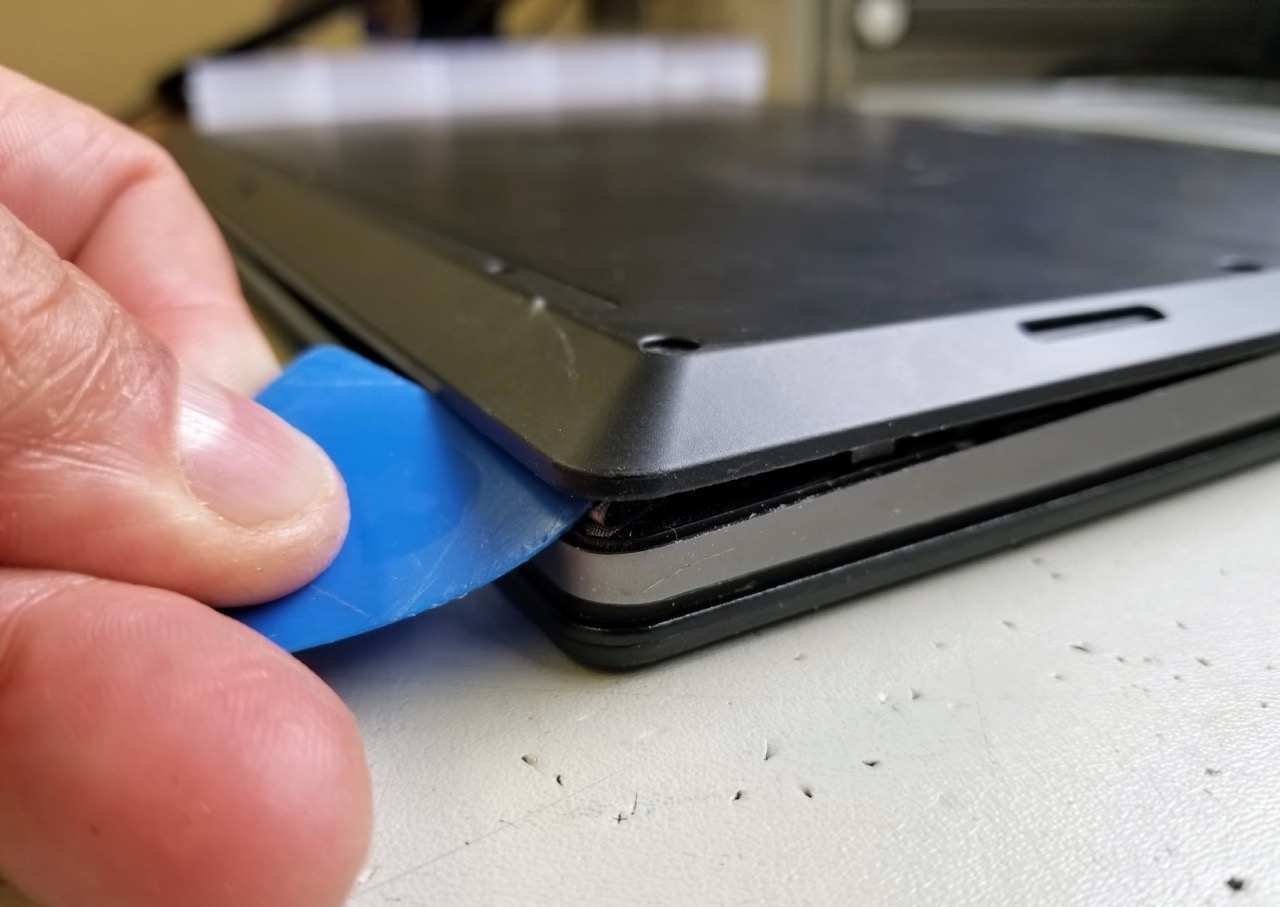
Bước 3
Bạn sẽ phải sử dụng một số lực vừa phải để tách đáy vỏ khỏi lắp vỏ trên .
Tháo vỏ
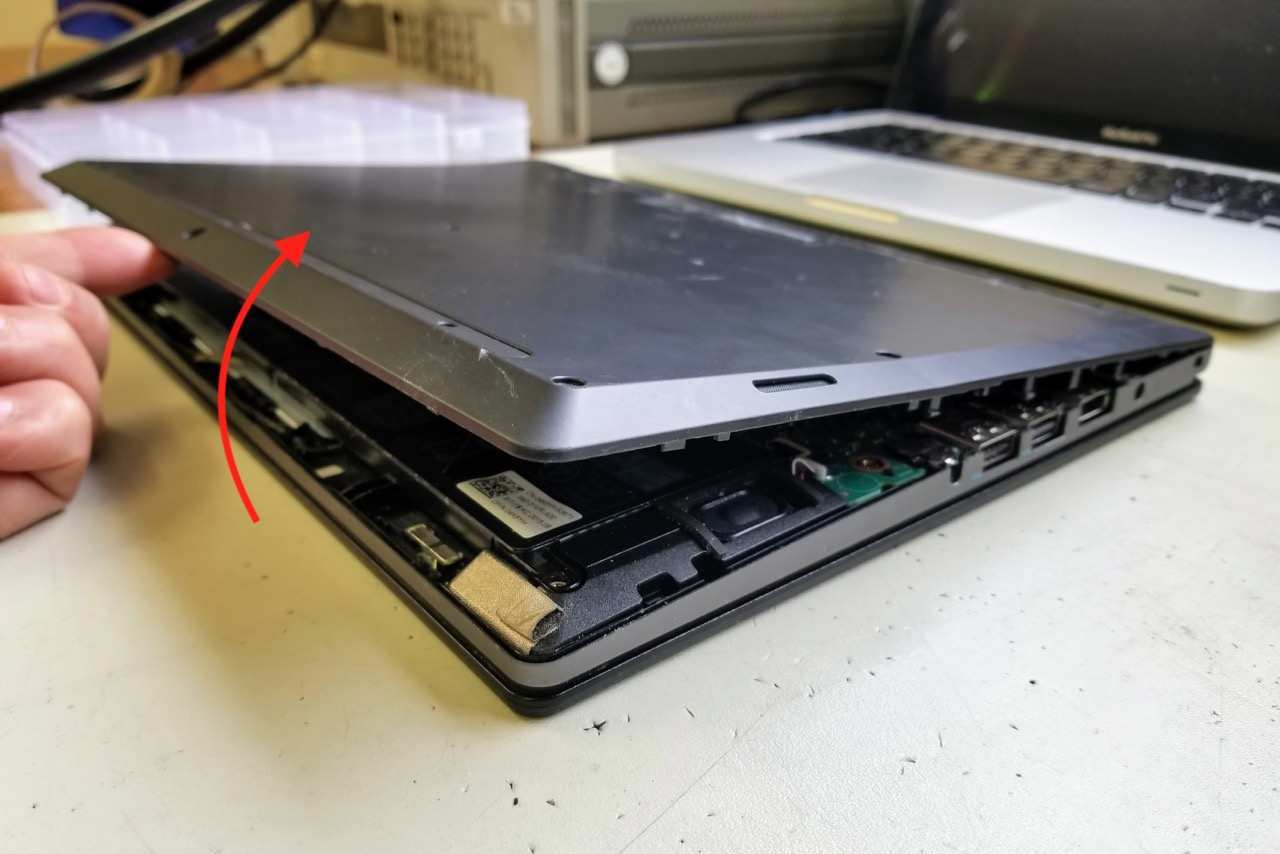
Bước 4
Thảo 2 ốc vít giữ pin và rút cáp ra khỏi mainboard .
Trong khi tháo pin , cần gỡ cáp ổ cứng theo đường được chỉ dẫn trên cạnh của pin .

Bước 5
Tháo 2 ốc vít giữ hộp ổ cứng
Ngắt kết nối cáp ổ cứng sata khỏi mainboard
Tháo bộ phận cổ cứng

Nếu bạn nâng cấp hoặc thay thế ổ cứng , bạn sẽ phải chuyển hộp bộ cứng và cáp sata sang cái mới .

Bước 6
Dell Inspiron 7353/7359 chỉ có một module Ram có thể tháo .
Tháo module Ram nếu cần thiết . Bạn có thể để nó được kết nối đến mainboard .
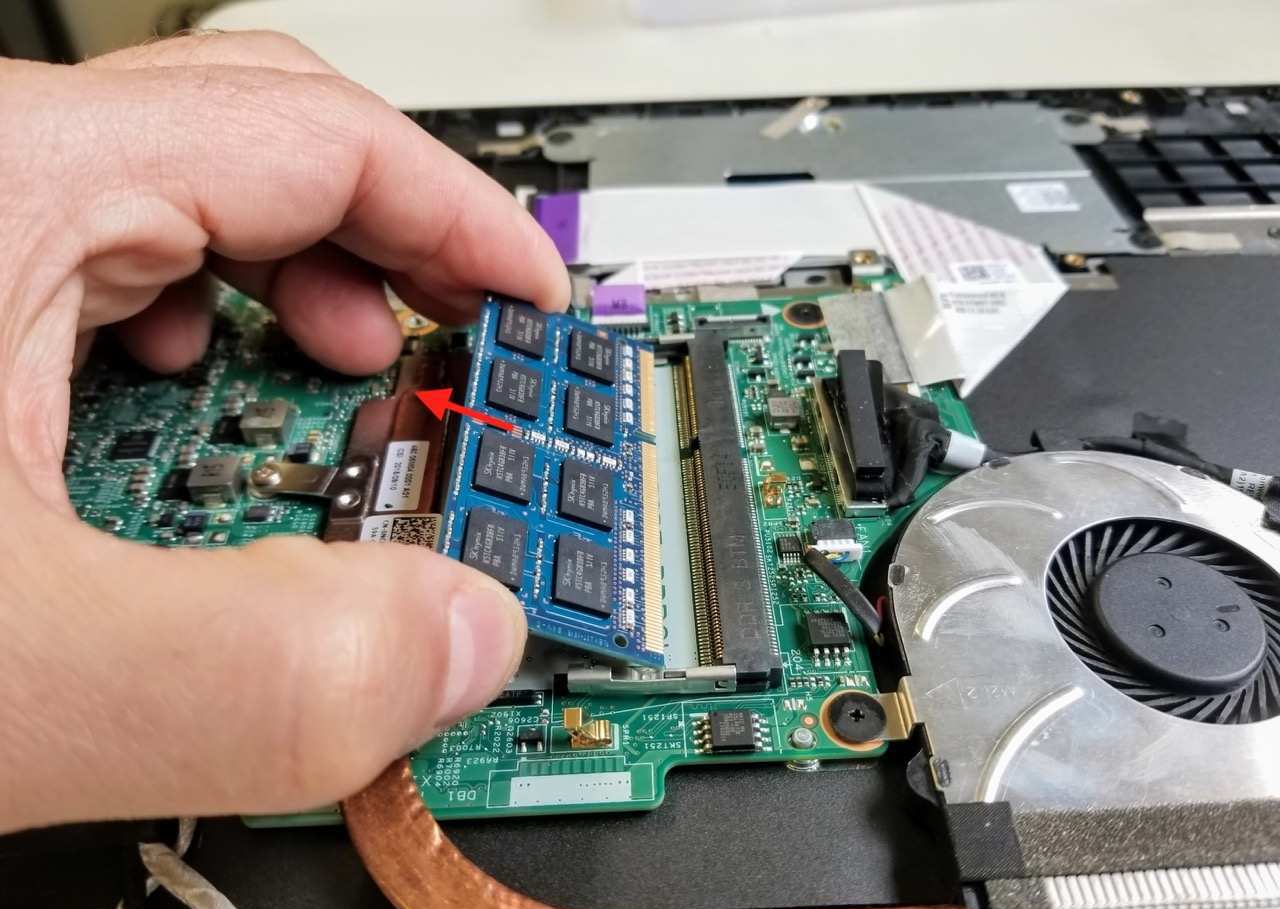
Bước 7
Ngắt kết nối cáp I/O ở cả hai đầu

Để rút đầu cáp khỏi mainboard đơn giản nhấc nó lên sử dụng thanh kéo bên trên.
Tháo rời cáp
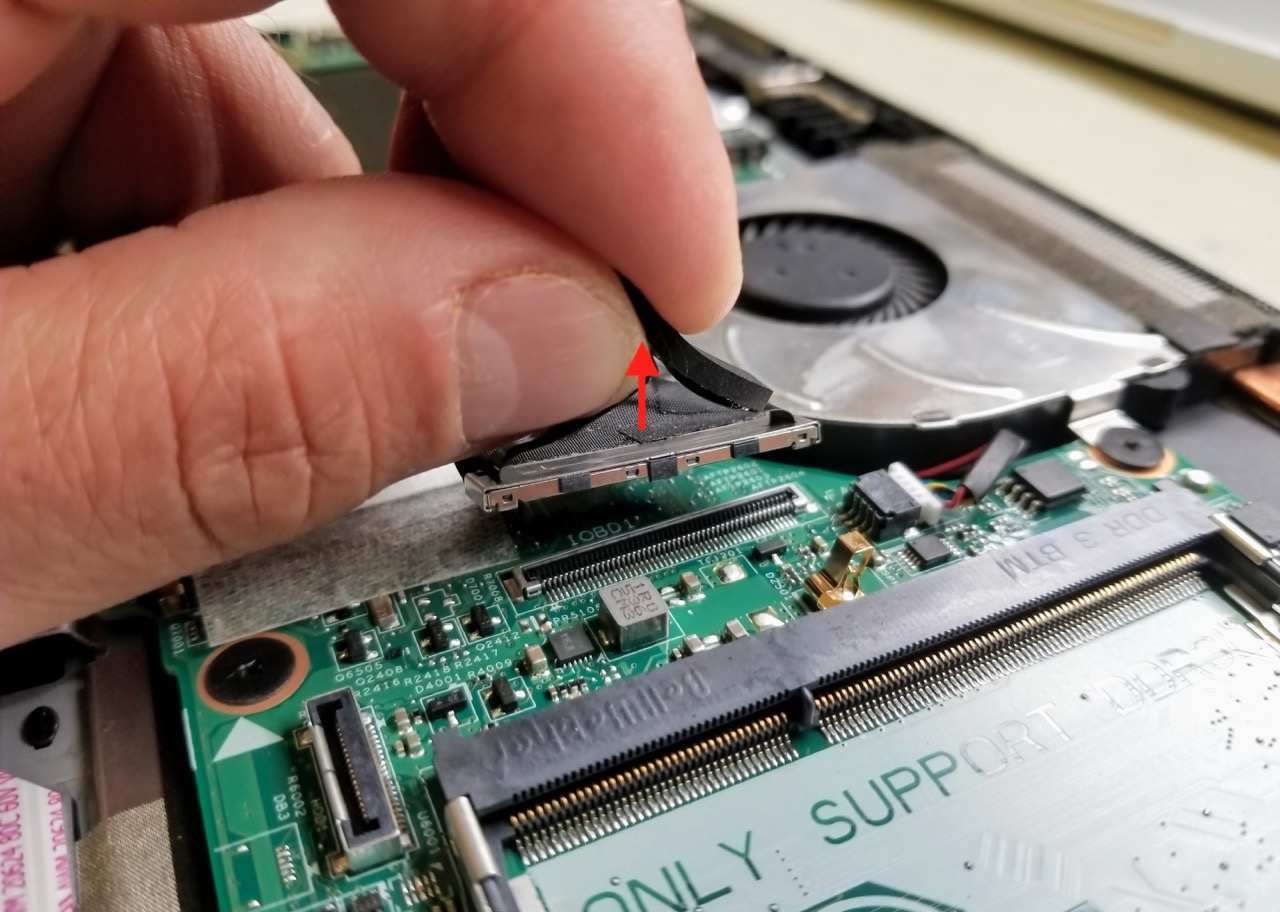
Bước 8
Ngắt kết nối cả hai cáp anten wifi khỏi card WLAN .
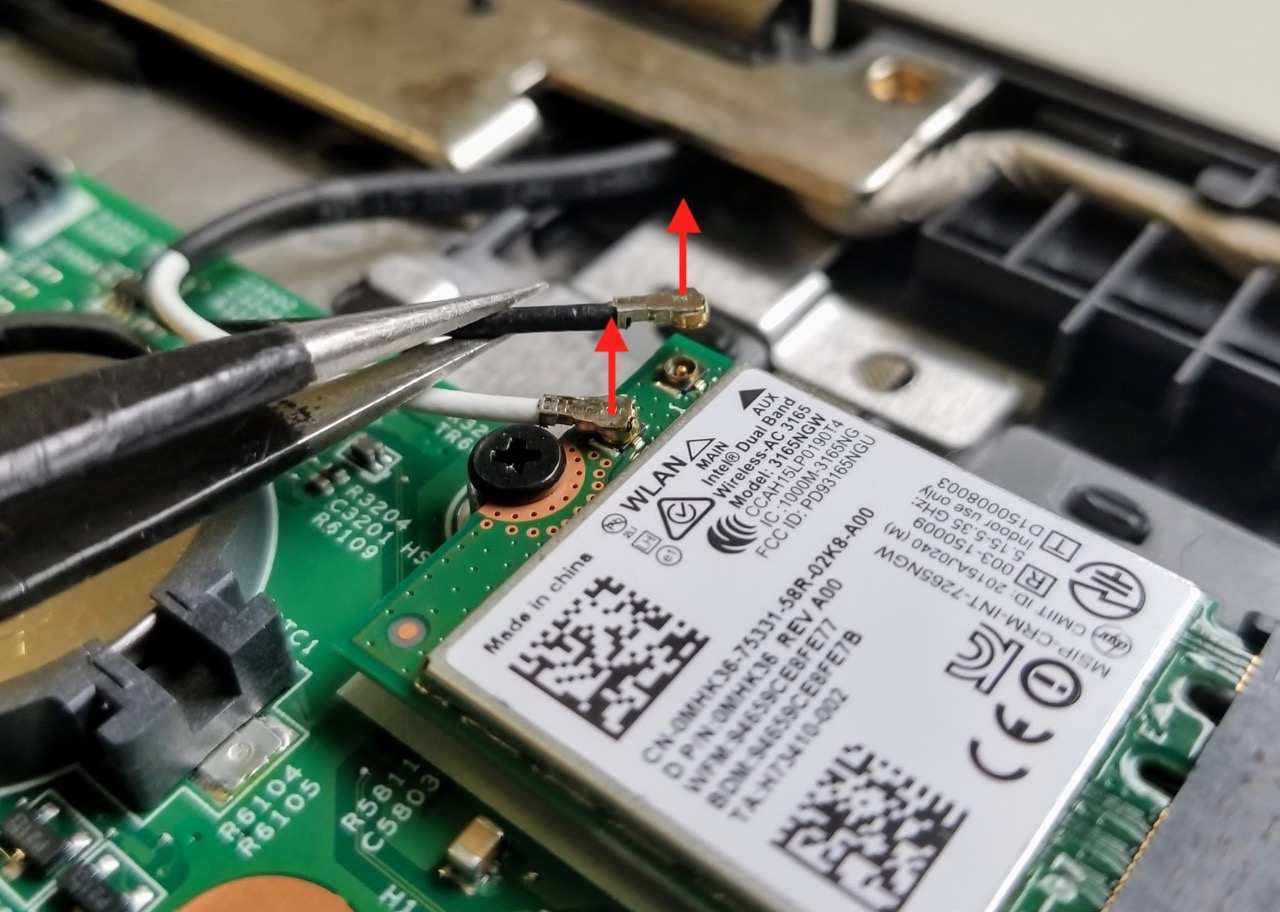
Bước 9
Tháo một ốc vít giữ card WLAN và kéo nó ra khỏi khe cắm .
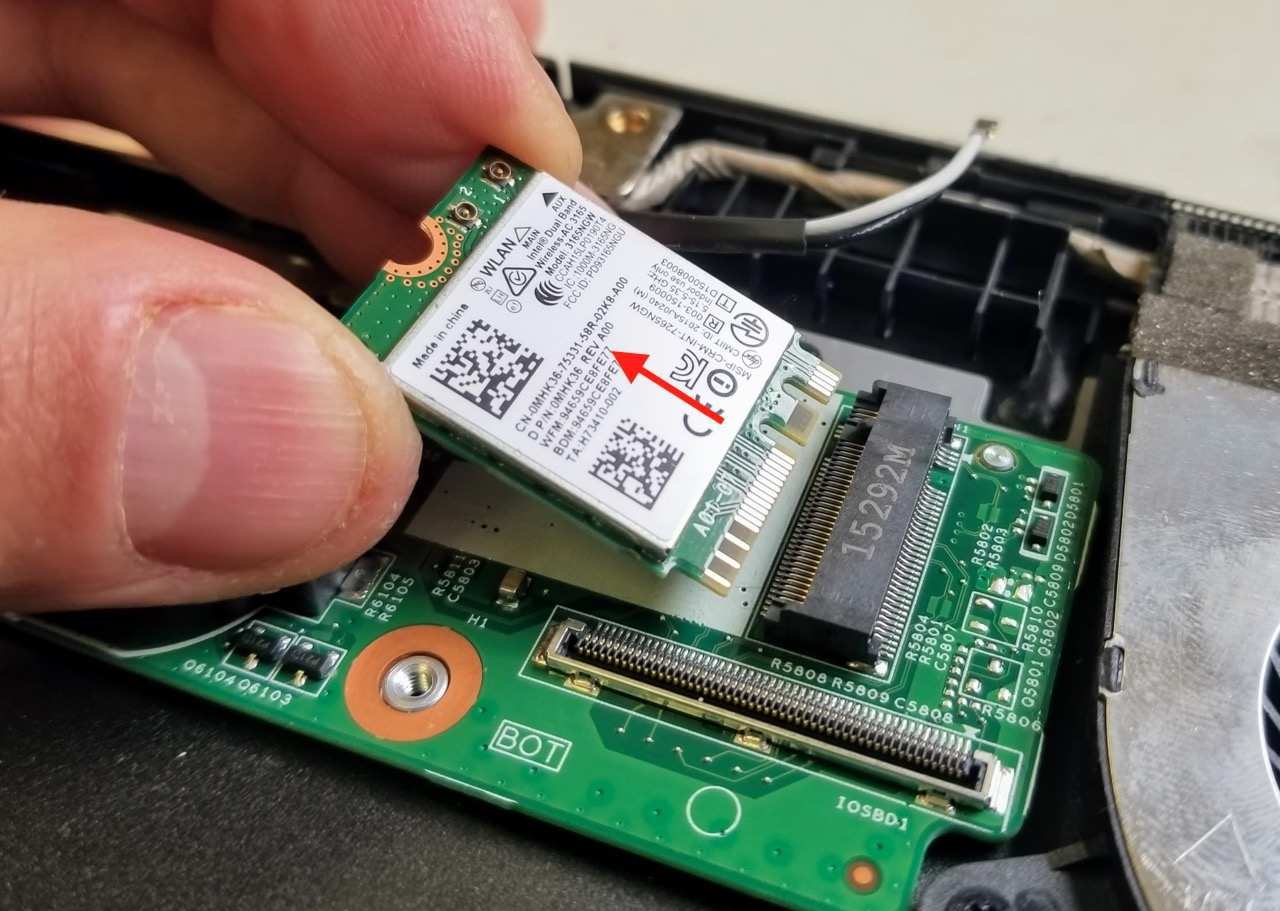
Bước 10
Ngắt kết nối cáp bo nút nguồn khỏi bo I/O ( bo đọc thẻ USB SD )
Thảo một ốc vít giữ bo mạch với lắp vỏ trên .
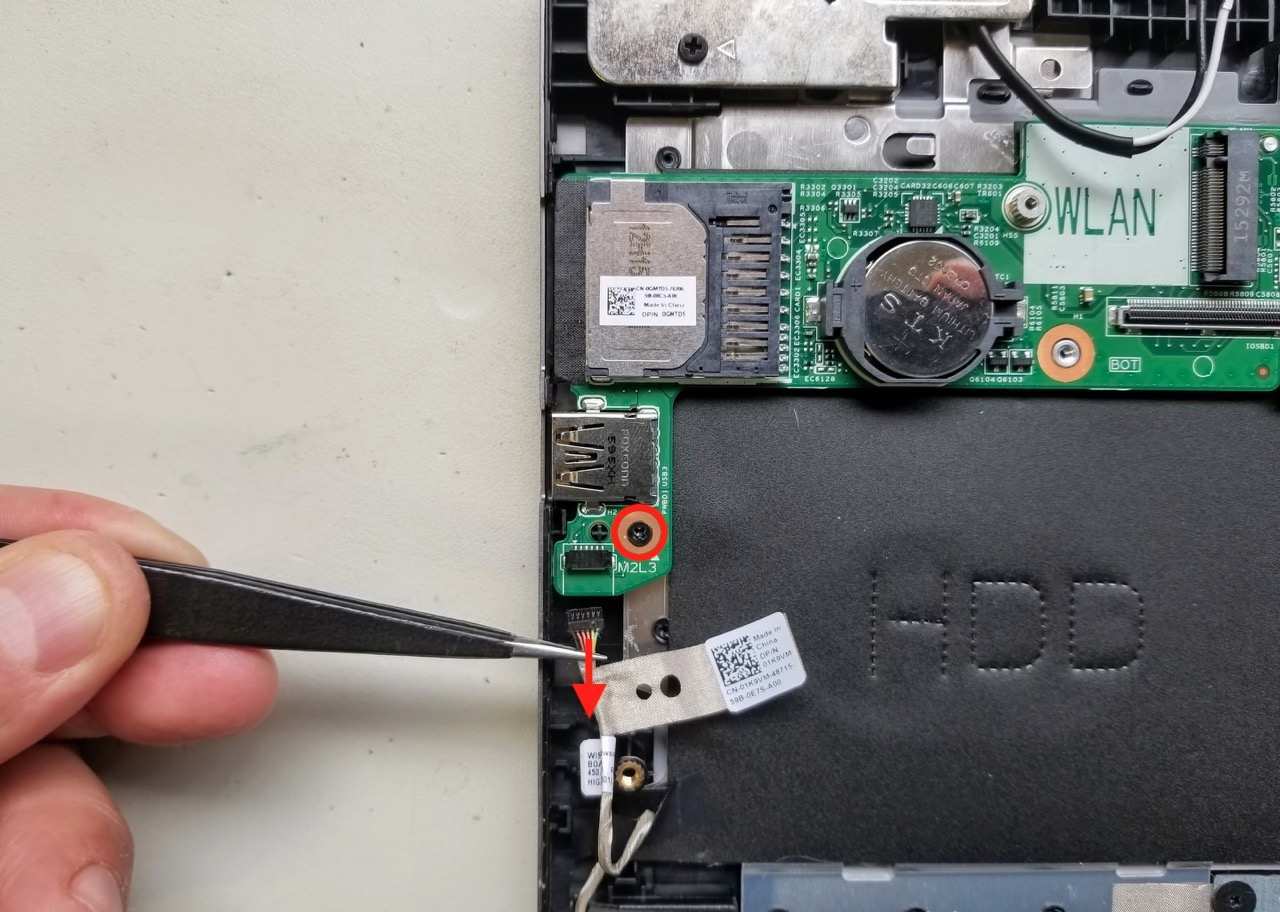
Bước 11
Tháo bo I/O
Như bạn thấy , pin cmos cũng được đặt trên bo I/O
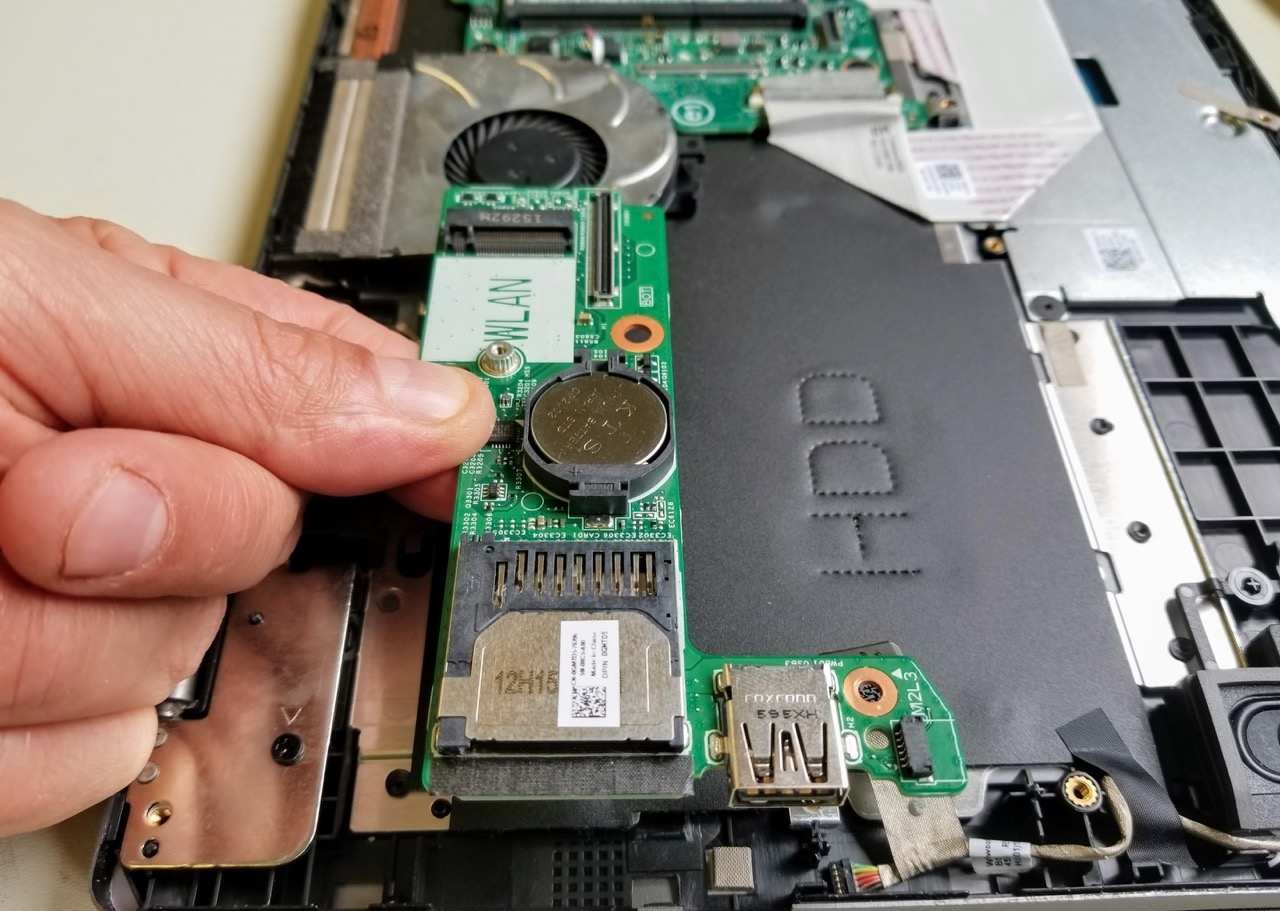
Bước 12
Tháo 2 ốc vít giữ ở quạt làm mát
Ngắt kết nối cáp quạt
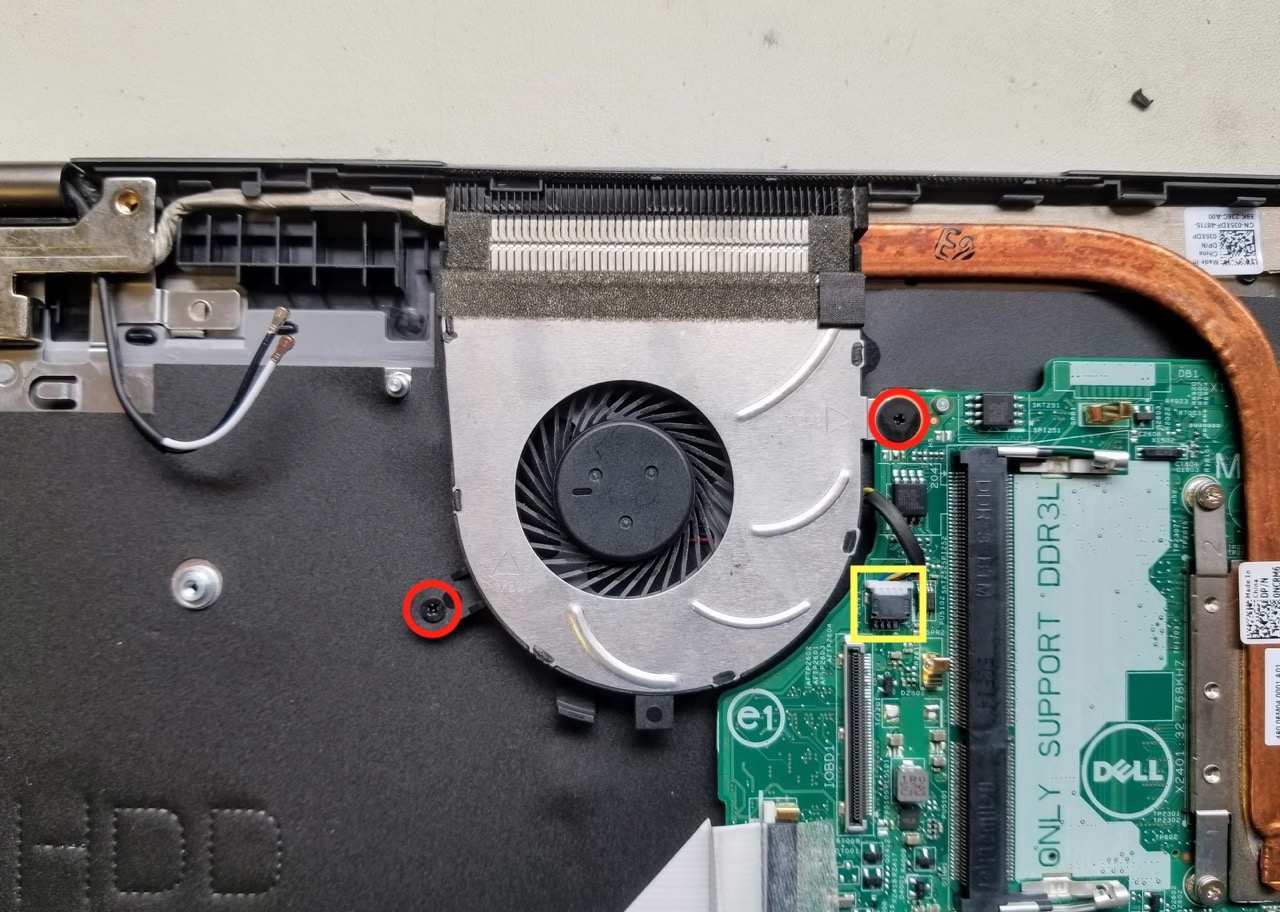
Bước 13
Tháo quạt làm mát

Bước 14
Tháo 1 ốc vít giữ Jack nguồn DC-IN và ngắt kết nối cáp .
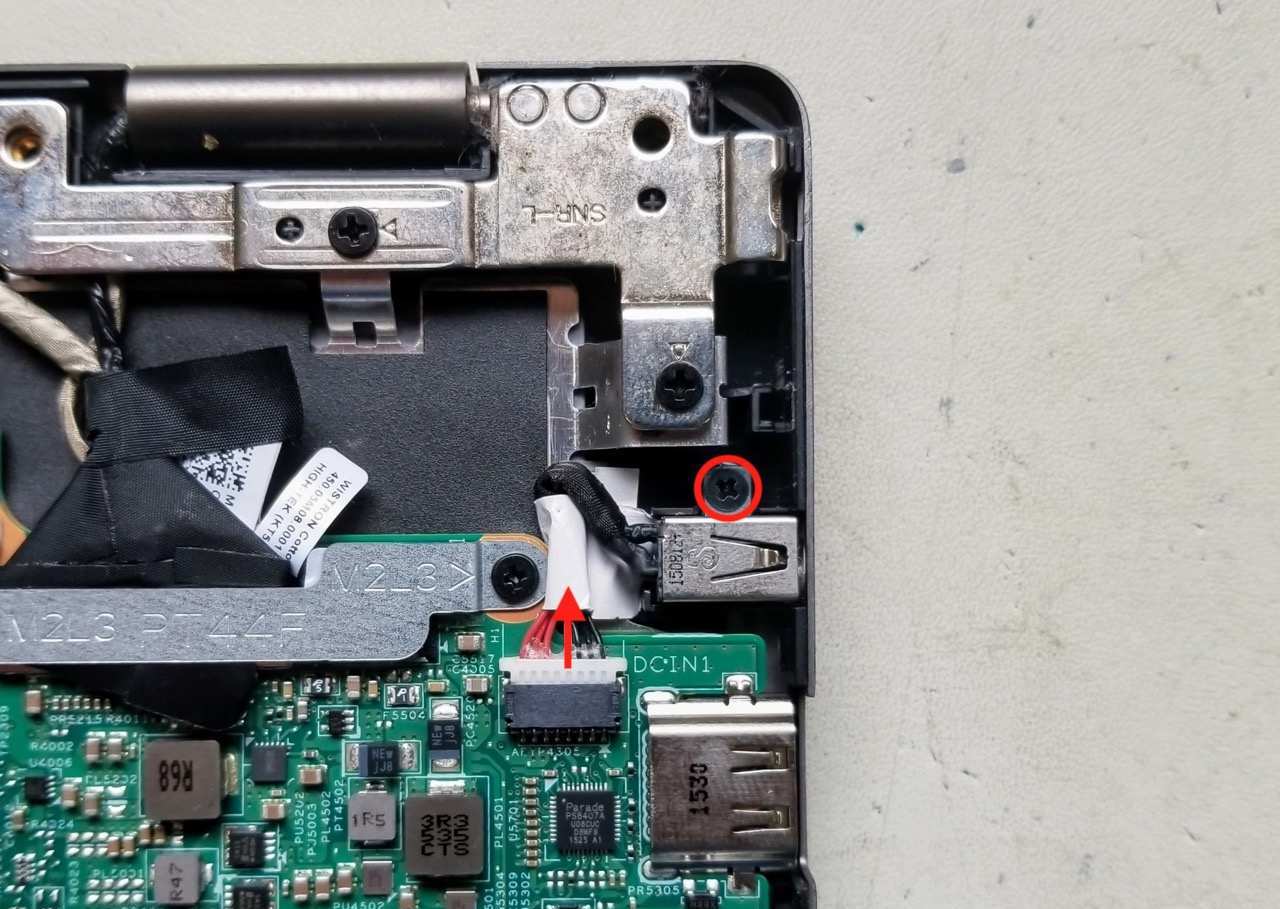
Bước 15
Tháo Jack nguồn DC-IN
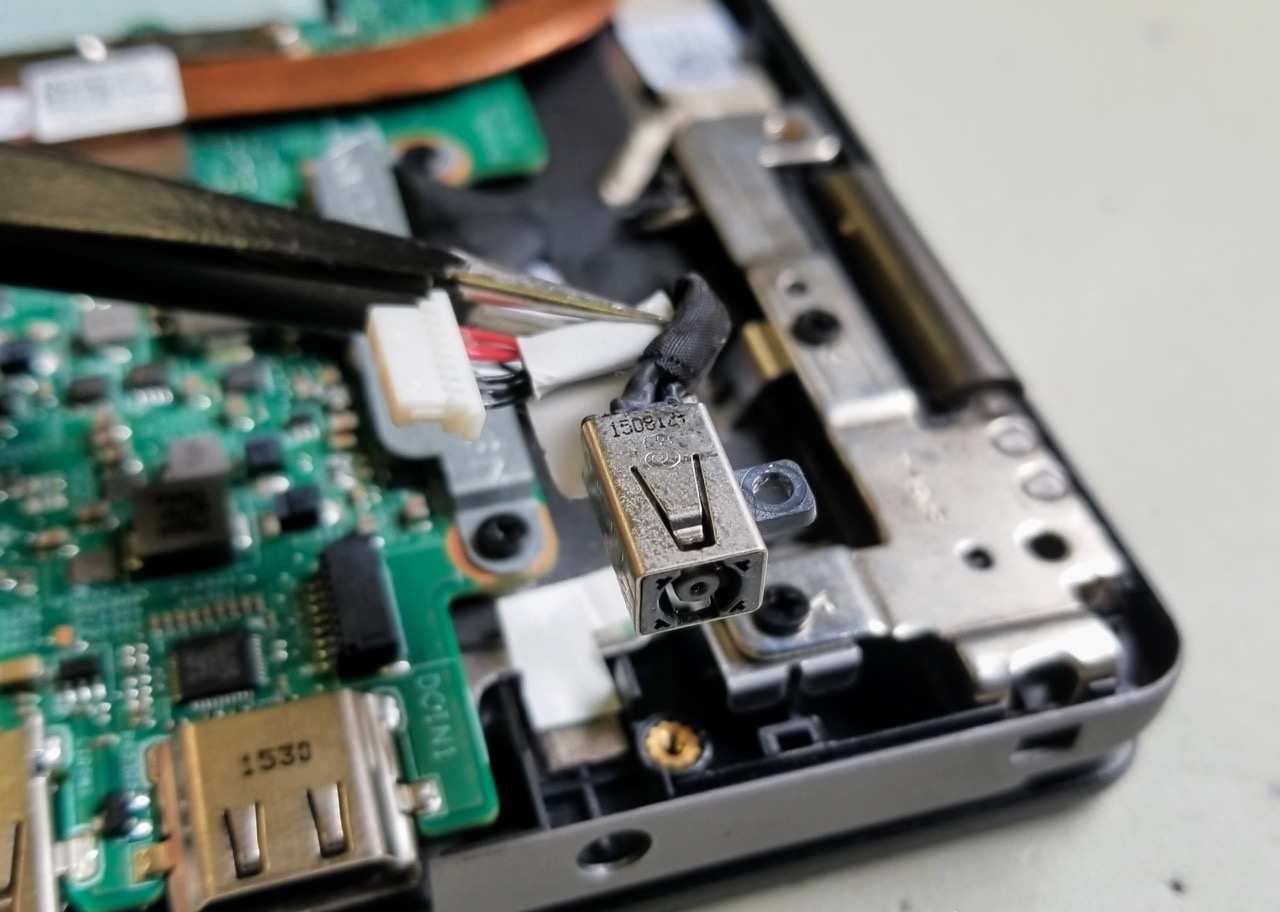
Bước 16
Ngắt kết nối những cáp sau :
- Cáp bàn phím ( chữ nhật màu đỏ )
- Cáp touchpad ( vuông màu cam )
- Cáp đèn bàn phím ( vuông màu vàng )
- Cáp loa ( vuông màu xanh )
Tháo hai ốc vít giữ giá cáp màn hình và tháo rời nó .
Dưới giá bạn sẽ thấy 2 cáp :
- Cáp video màn hình
- Cáp bo mạch nút Windows

Đây là như nào để tháo cáp bàn phím .
- Trượt đầu nối thanh khóa khoảng 2mm theo hướng trên hình ( 2 mũi tên đỏ )
- Kéo cáp bàn phím ra khỏi đầu nối
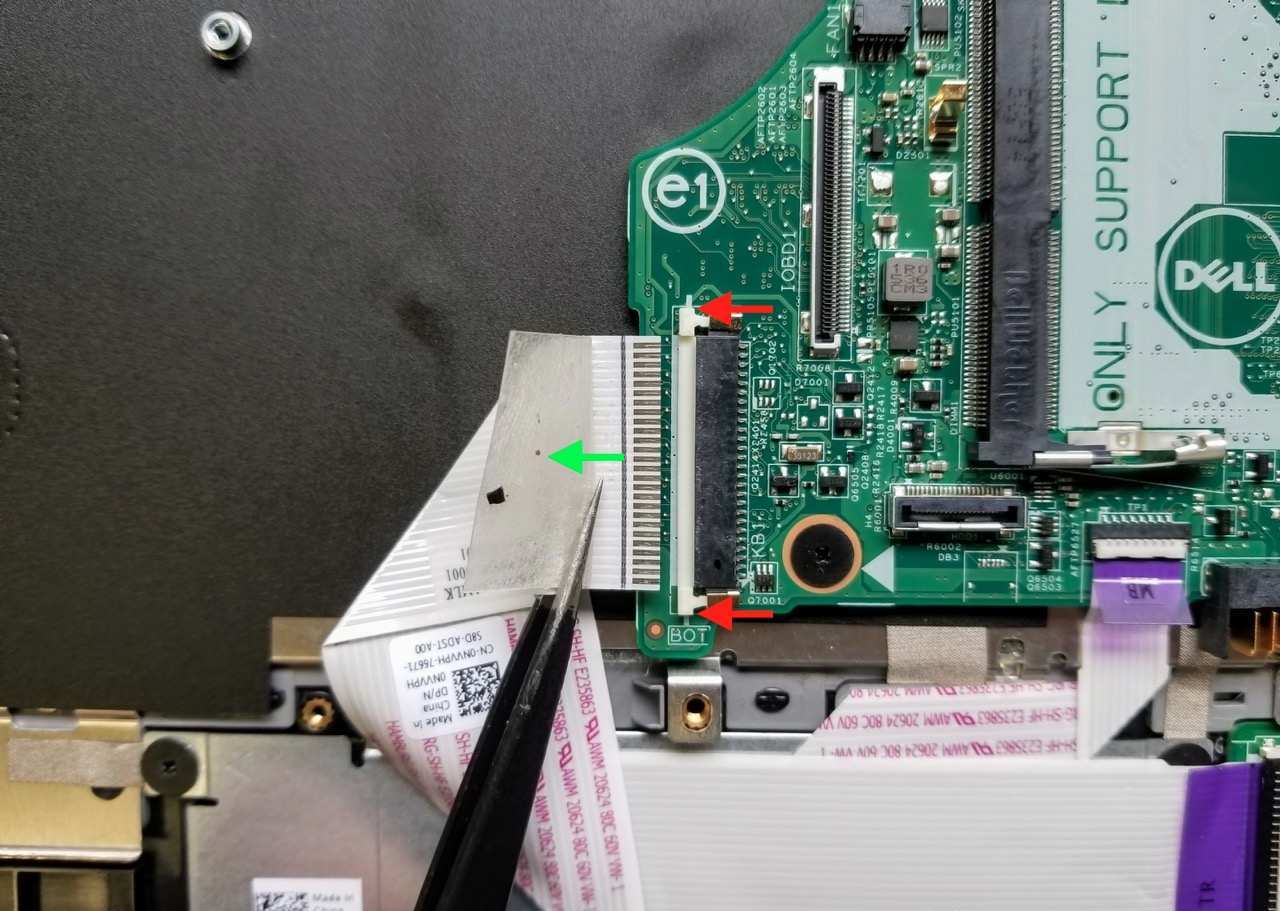
Đây làm như nào để ngắt kết nối cáp touchpad và cáp đèn bàn phím :
- Nhấc thanh khóa lên ( mũi tên đỏ)
- Kéo cáp ra
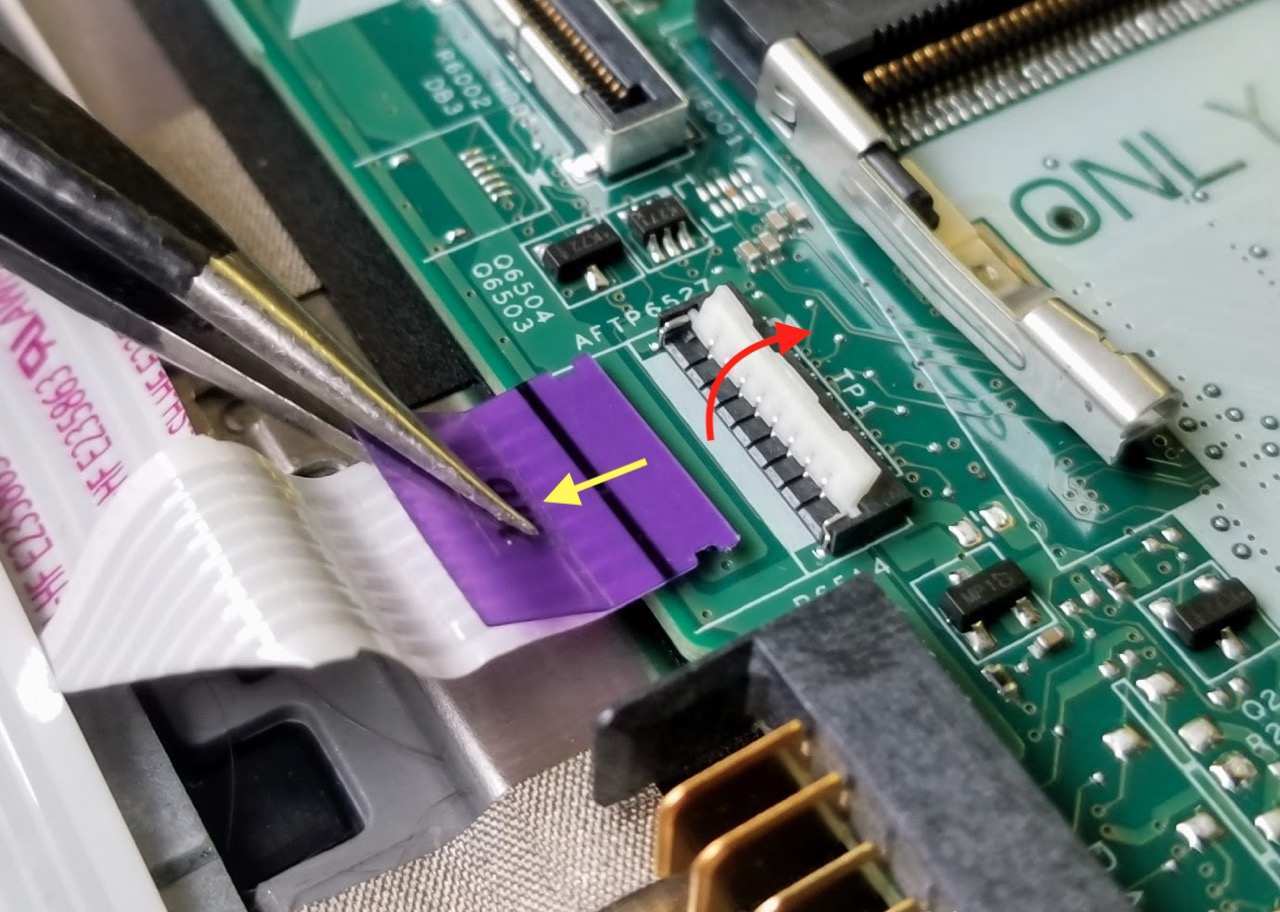
Ngắt kết nối cáp video màn hình ( vị trí dưới giá kim loại ) sử dụng thanh kéo bên trên .
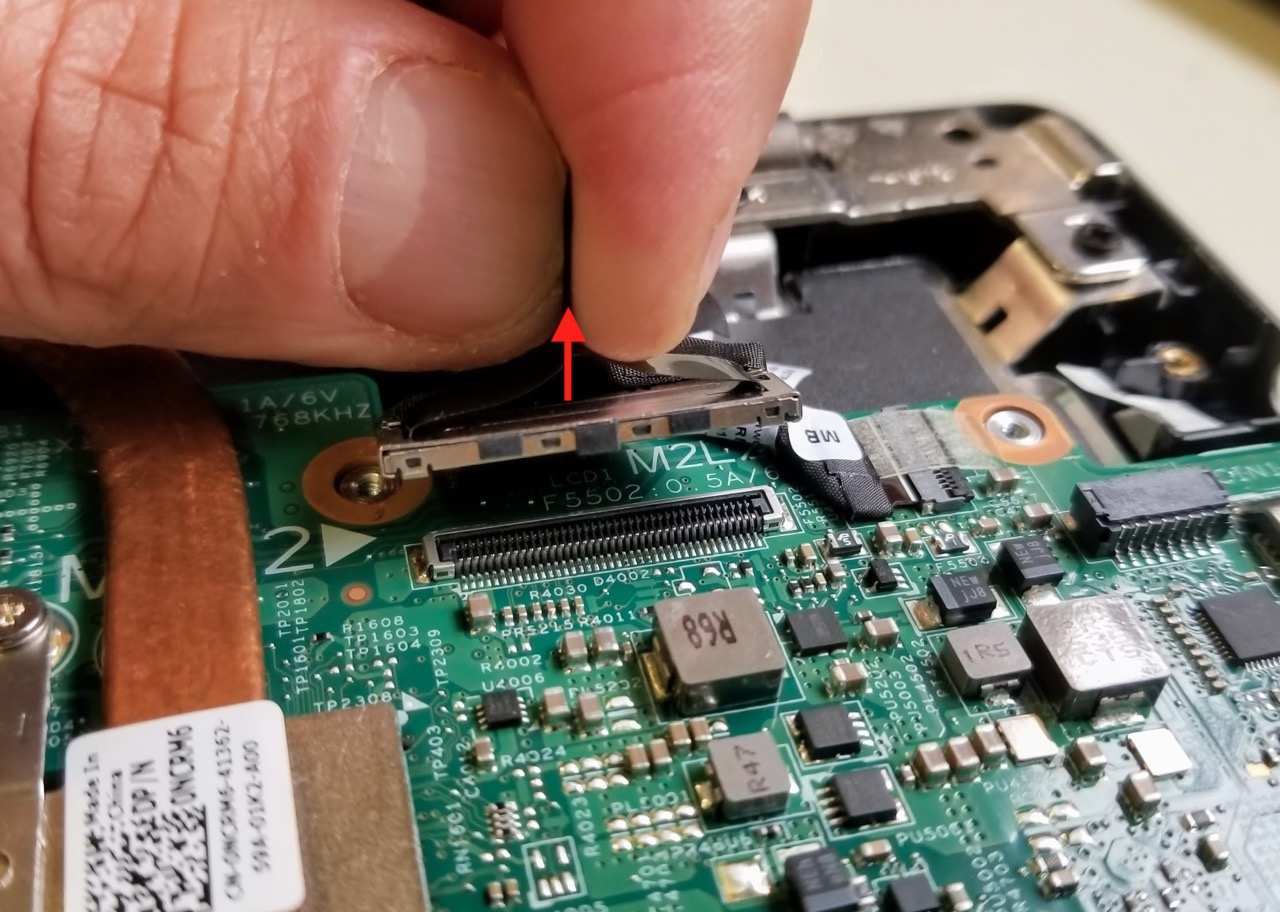
Đây là như nào để tháo cáp bo nút Windows :
- Mở khóa đầu nối
- Kéo cáp ra
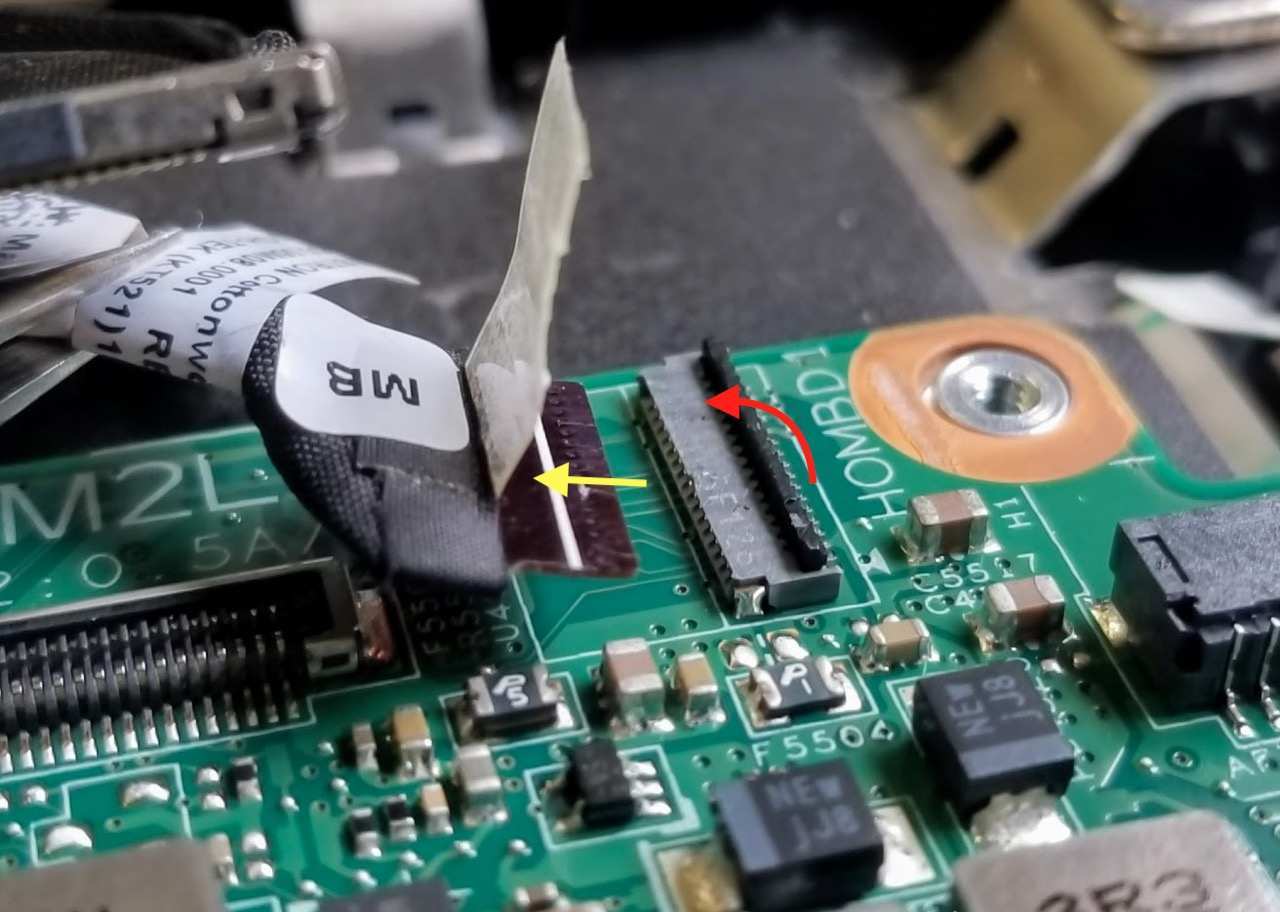
Bước 17
Tháo một ốc vít giữ mainboard

Bước 18
Tách mainboard ra khỏi lắp vỏ trên và tháo rời nó .
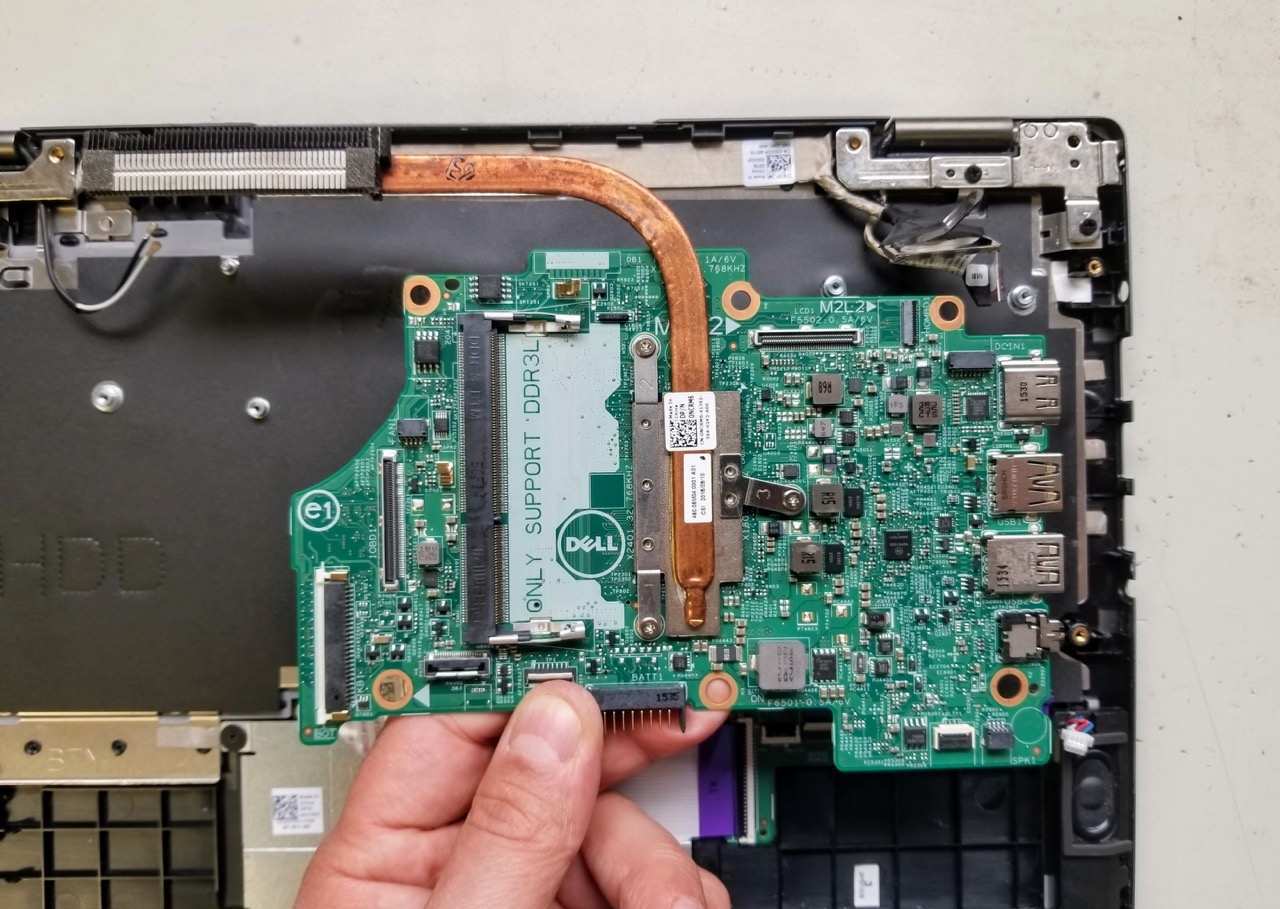
Đây là hình ảnh mặt kia của mainboard trong trường hợp bạn cần đến

Laptop Dell Inspiron 13 7000 series có bàn phím được gắn cố định đến lắp vỏ trên .
Tấm kim loại mà phủ lên bàn phím được vít đến lắp vỏ trên và không thể được tháo một cách dễ dàng
Nếu bạn có bàn phím bị lỗi bạn sẽ phải thay thế toàn bộ lắp vỏ trên
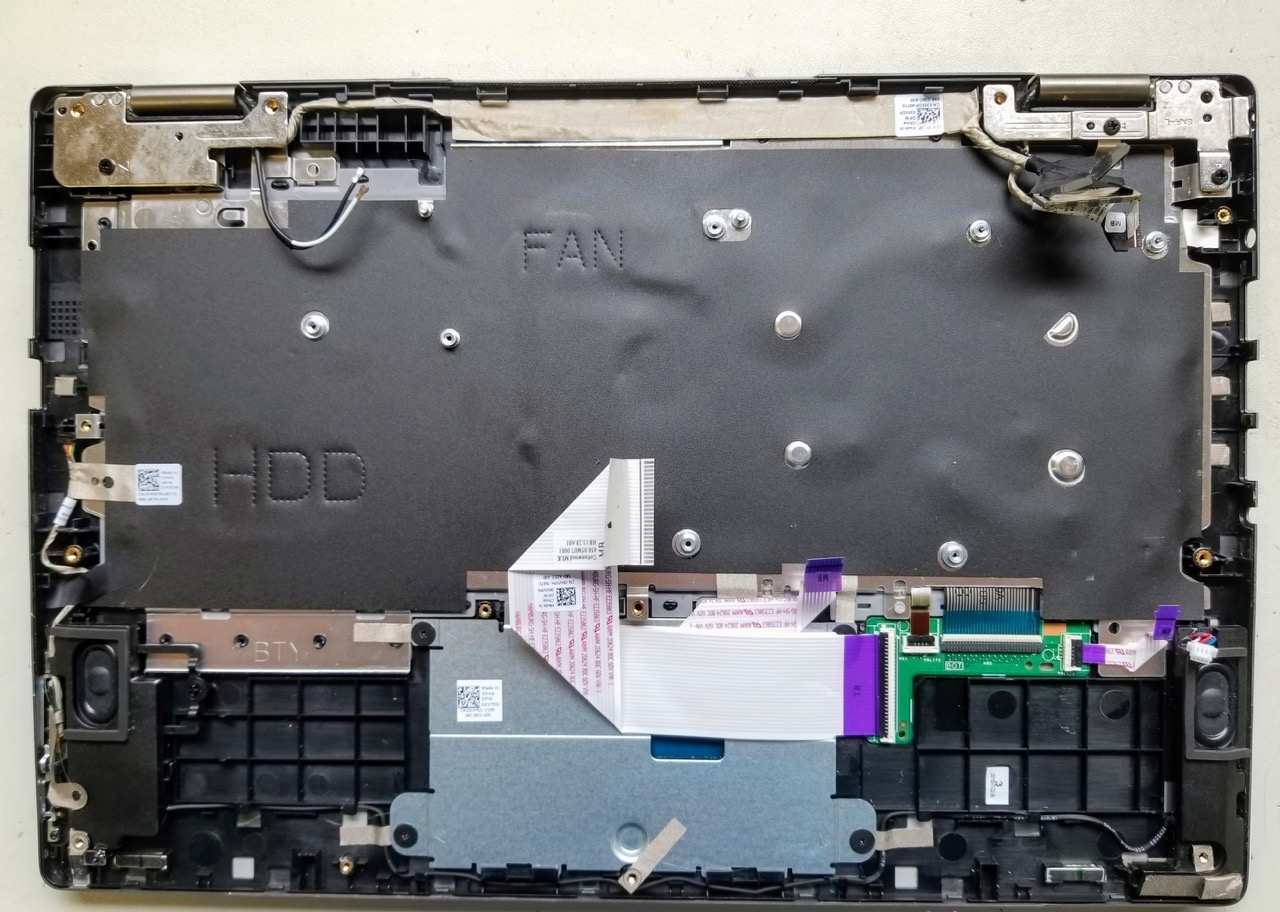
Bước 19
Ngắt kết nối và tháo cáp bàn phím
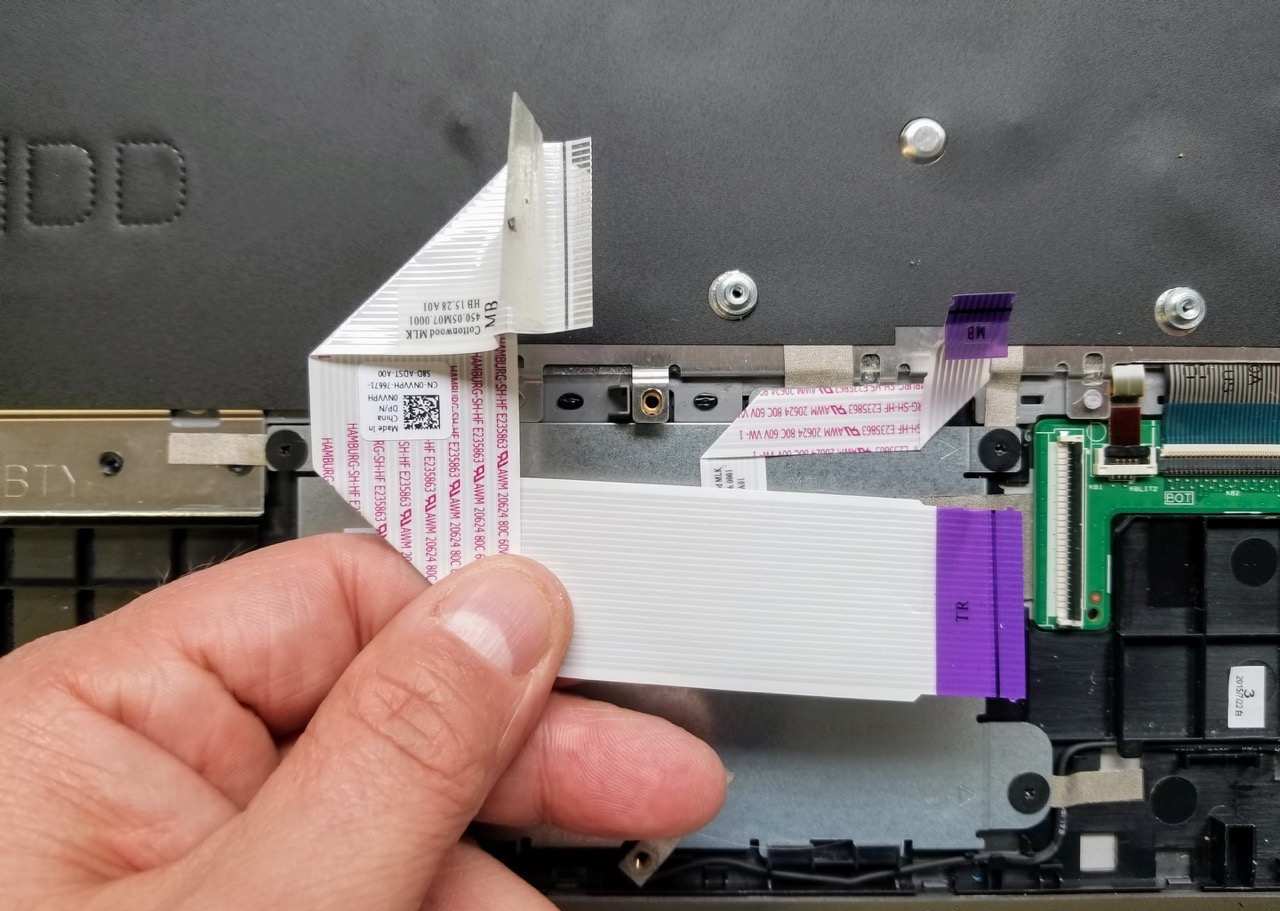
Bước 20
Thảo 4 ốc vít khỏi touchpad gắn với giá
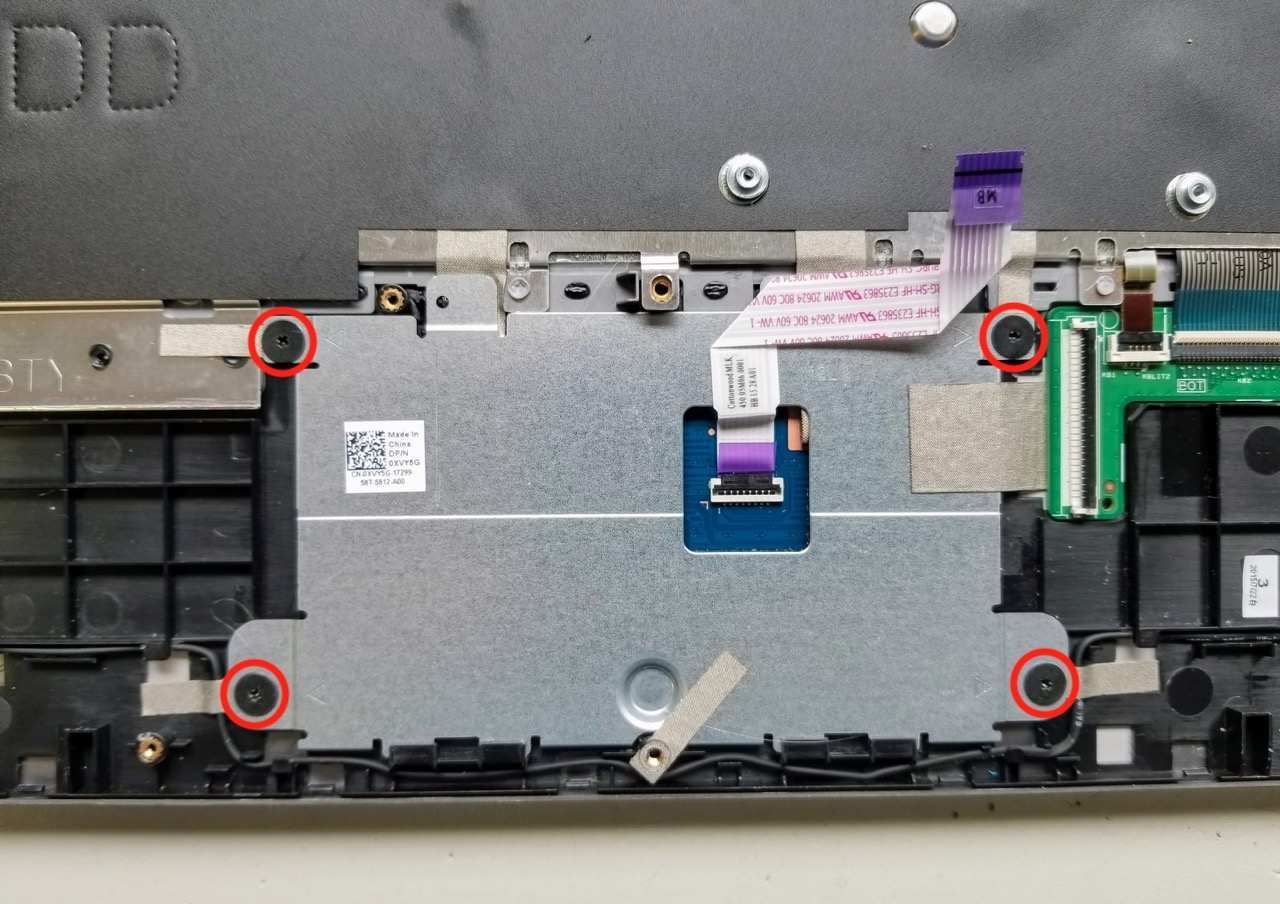
Bước 21
Tháo giá touchpad
Trong khi tháo rời nó cần thiết bóc băng dính

Bước 22
Tháo rời touchpad













Leave a comment